Ethernet ou WiFi n'a pas d'erreur de configuration IP valide dans Windows 10/8/7
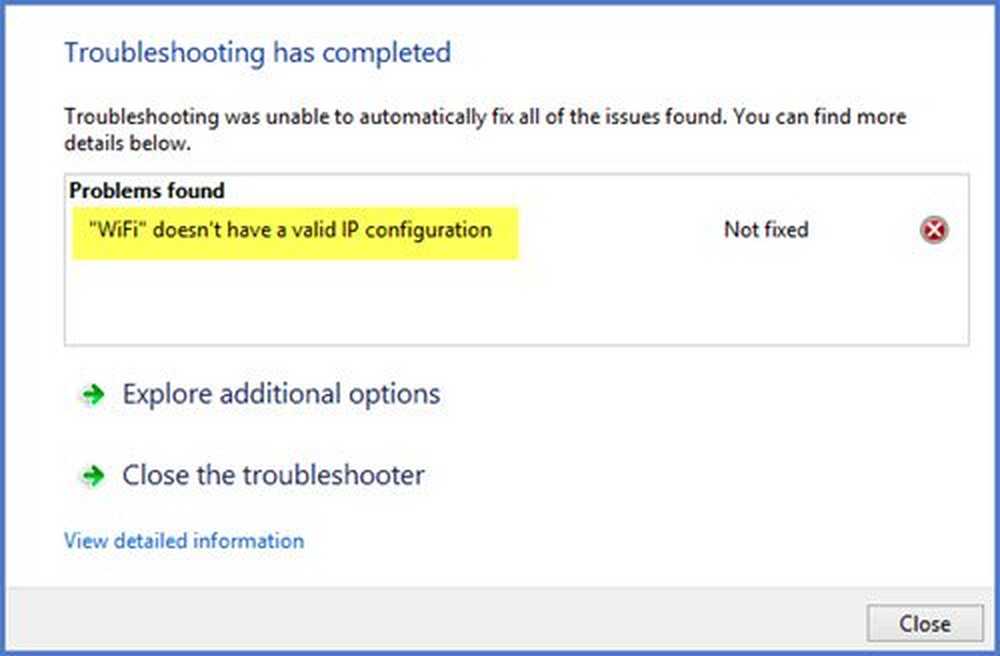
Lorsque vous utilisez le Dépannage du réseau Windows Diagnostics pour résoudre les problèmes de connexion, l'un des messages suivants peut s'afficher en fonction de votre problème:
- WiFi n'a pas une configuration IP valide
- Ethernet n'a pas de configuration IP valide
- La connexion réseau sans fil n'a pas de configuration IP valide.
Si vous recevez un tel La connexion réseau sans fil n'a pas de configuration IP valide message d'erreur alors ce post peut être en mesure de vous aider. Parcourez la liste de suggestions et voyez ensuite laquelle ou lesquelles d’entre elles s’appliqueraient dans votre cas..
WiFi ou Ethernet n'a pas de configuration IP valide
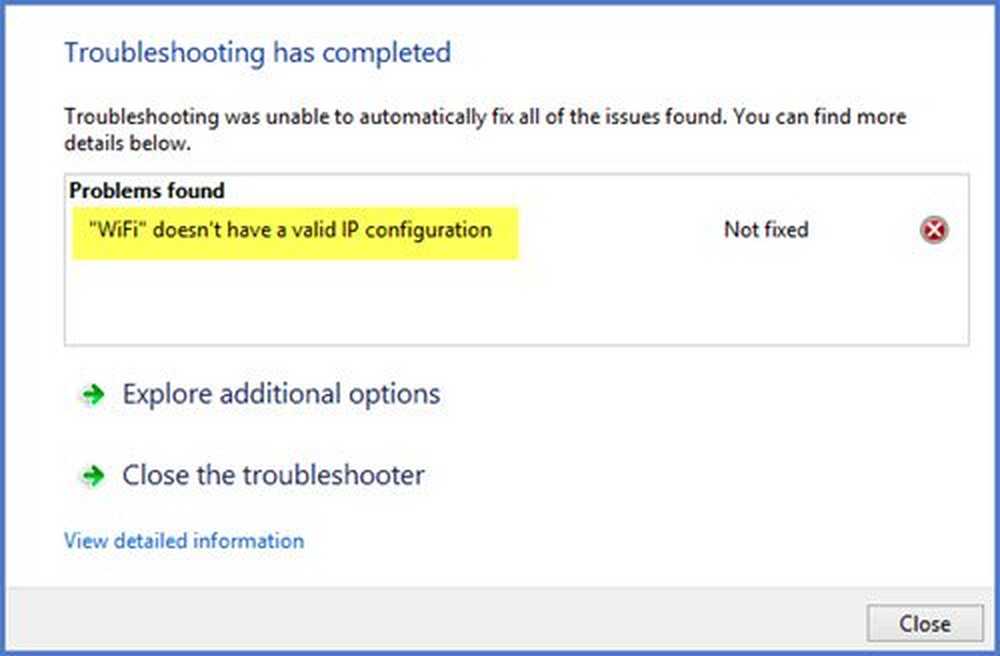
1] Réinitialisez votre routeur ou modem sans fil, redémarrez votre ordinateur Windows et voyez si le problème disparaît. Si ce problème est survenu récemment, vous souhaitez peut-être restaurer votre ordinateur à un moment opportun.
2] Mettez à jour le pilote de la carte réseau. Dans le menu WinX, ouvrez Gestionnaire de périphériques et élargir Adaptateurs réseau.

3] Renouvelez votre adresse IP et voyez si cela fonctionne pour vous.
4] Les problèmes de connexion Internet peuvent également être attribués à un cache DNS corrompu. Réinitialiser ou vider le cache DNS est une solution facile à plusieurs de ces problèmes.
5] Réinitialisez Winsock et voyez si cela vous aide.
6] Vérifiez si votre routeur est configuré pour limiter le nombre d'utilisateurs DHCP. Si oui, vous devrez peut-être augmenter le nombre.
7] Tapez les commandes suivantes dans la boîte d’exécution, puis appuyez sur Entrée pour ouvrir le dépanneur de connexions Internet:
msdt.exe -id NetworkDiagnosticsWeb
Lancez-le et voyez s'il résout votre problème.
8] Lancez l'outil de réinitialisation du réseau et voyez si cela vous aide.
9] Si rien ne sert, effectuez un démarrage en mode minimal, puis essayez manuellement d'identifier le processus ou le programme qui interfère et qui est à l'origine du problème..
10] Si vous avez besoin de plus d’idées, ce post sur le dépannage des problèmes de connexion réseau et Internet est celui que vous souhaitez visiter..
Faites-nous savoir si quelque chose vous a aidé ou si vous avez d'autres idées.


